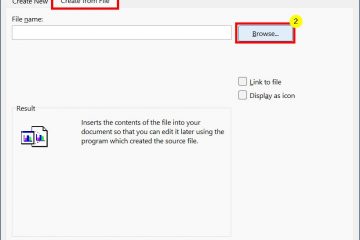วิธีเปิดใช้งานโหมดมืดสำหรับ TikTok
ลิงก์อุปกรณ์
โหมดมืดเป็นคุณสมบัติที่ยอดเยี่ยมที่อุปกรณ์สมัยใหม่ส่วนใหญ่รองรับ ด้วยการลดความเครียดของดวงตา คุณสามารถใช้เวลาทำงานหรือเพลิดเพลินกับเนื้อหาออนไลน์ได้มากขึ้น อย่างไรก็ตาม แอปจำนวนมากยังไม่รองรับโหมดมืดในขณะนี้
แอปประเภทหนึ่งคือ TikTok แม้ว่าจะยังไม่รองรับโหมดมืดอย่างเต็มรูปแบบในทุกระบบปฏิบัติการ แต่ก็เป็นไปอย่างช้าๆ หากคุณสงสัยว่าจะทำให้ Dark Mode ทำงานบน TikTok ได้อย่างไร ส่วนต่อไปนี้จะให้ข้อมูลทั้งหมดที่คุณต้องการ
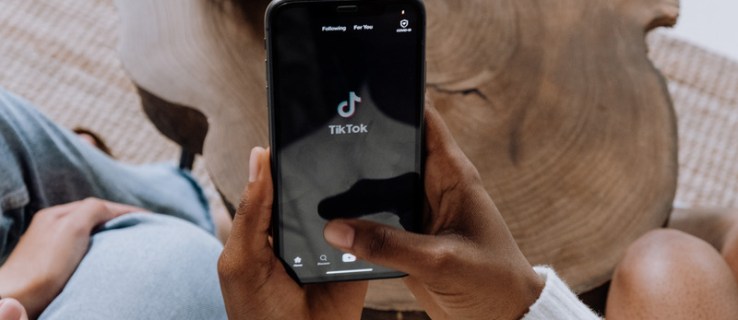
วิธีเปิด TikTok Dark โหมดบน Android
ในขณะที่เขียนในเดือนมิถุนายน 2022 TikTok ยังไม่ได้เปิดตัว Dark Mode ในแอปสำหรับอุปกรณ์ Android แม้ว่าคุณจะค้นหามันในอินเทอร์เน็ต คุณจะไม่ได้รับข้อมูลใด ๆ เกี่ยวกับการมีอยู่ของคุณลักษณะดังกล่าว
อย่างไรก็ตาม มีข้อบ่งชี้บางประการว่าผู้ทดสอบเบต้าบางรายได้รับโหมดมืดบน Android ของตน. แม้ว่านั่นอาจเป็นเรื่องจริง แต่หากคุณติดตั้งแอปจาก Google Play คุณจะไม่พบตัวเลือกโหมดมืดเลย
เมื่อพิจารณาว่า TikTok เพิ่งเปิดตัวโหมดมืดที่รองรับ iOS เวอร์ชันล่าสุด หวังว่า Android จะได้รับเป็นของตัวเองในไม่ช้า เห็นได้ชัดว่าความอดทนคือชื่อของเกมที่นี่
วิธีเปิด TikTok Dark Mode บน iPhone
TikTok เพิ่มการรองรับโหมดมืดสำหรับอุปกรณ์ iPhone และ iPad ซึ่งแตกต่างจาก Android คุณสามารถใช้สวิตช์ในแอพเพื่อเปิดหรือปิดโหมดมืด หรือจะทำโดยใช้การตั้งค่าระบบบน iPhone ของคุณก็ได้ หากต้องการเรียนรู้วิธีดำเนินการทั้งหมดนี้ ให้ทำตามขั้นตอนด้านล่าง
หมายเหตุ: ก่อนดำเนินการต่อ โปรดตรวจสอบว่าคุณได้อัปเดต iOS เป็นเวอร์ชัน 13 แล้ว จากนั้น ให้ตรวจสอบว่าคุณ มีการอัพเดทล่าสุดสำหรับ TikTok ด้วย คุณสามารถค้นหาได้ที่ App Store
เปิดแอป TikTok บน iPhone จากนั้นแตะ ฉัน ซึ่งเป็นแท็บที่มุมขวาล่างของหน้าจอ แตะปุ่ม เพิ่มเติม ที่มุมขวาบน เป็นเส้นที่ดูเหมือนเส้นแนวนอนสามเส้น
แตะปุ่ม เพิ่มเติม ที่มุมขวาบน เป็นเส้นที่ดูเหมือนเส้นแนวนอนสามเส้น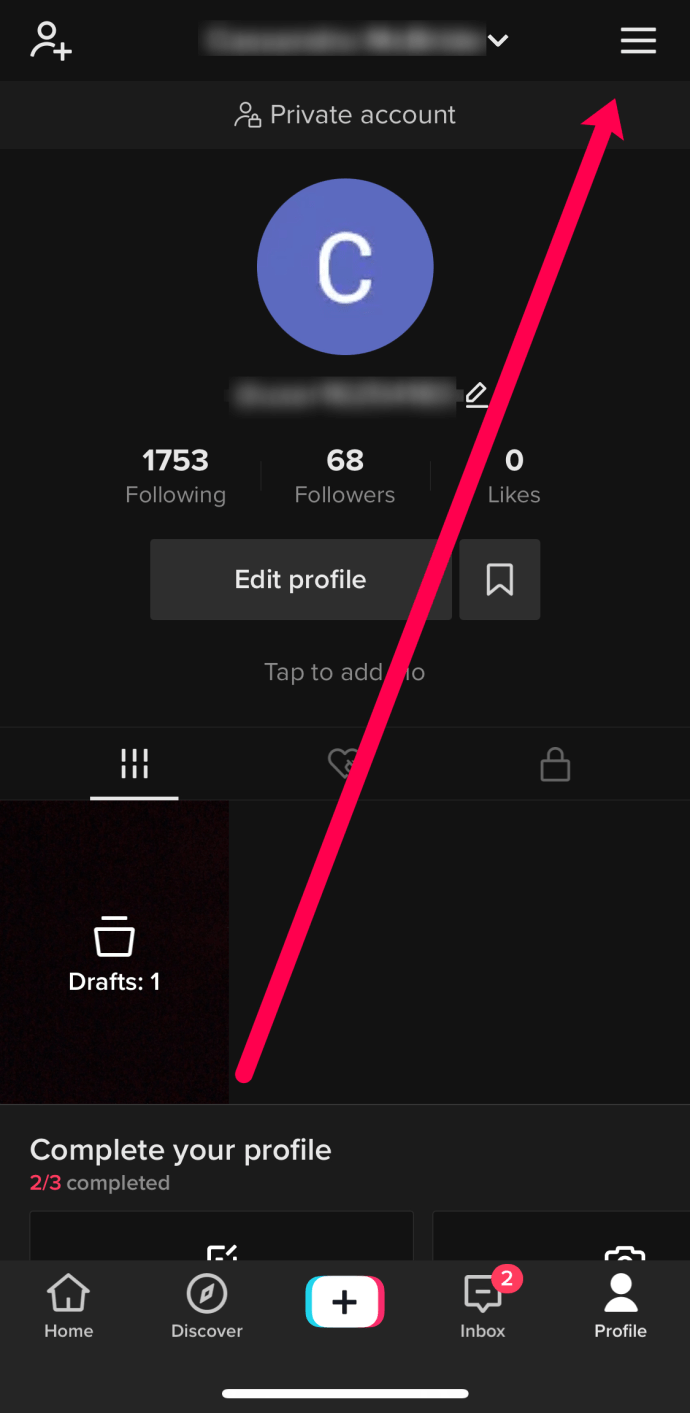 ในส่วน เนื้อหาและกิจกรรม ให้แตะ โหมดมืด
ในส่วน เนื้อหาและกิจกรรม ให้แตะ โหมดมืด
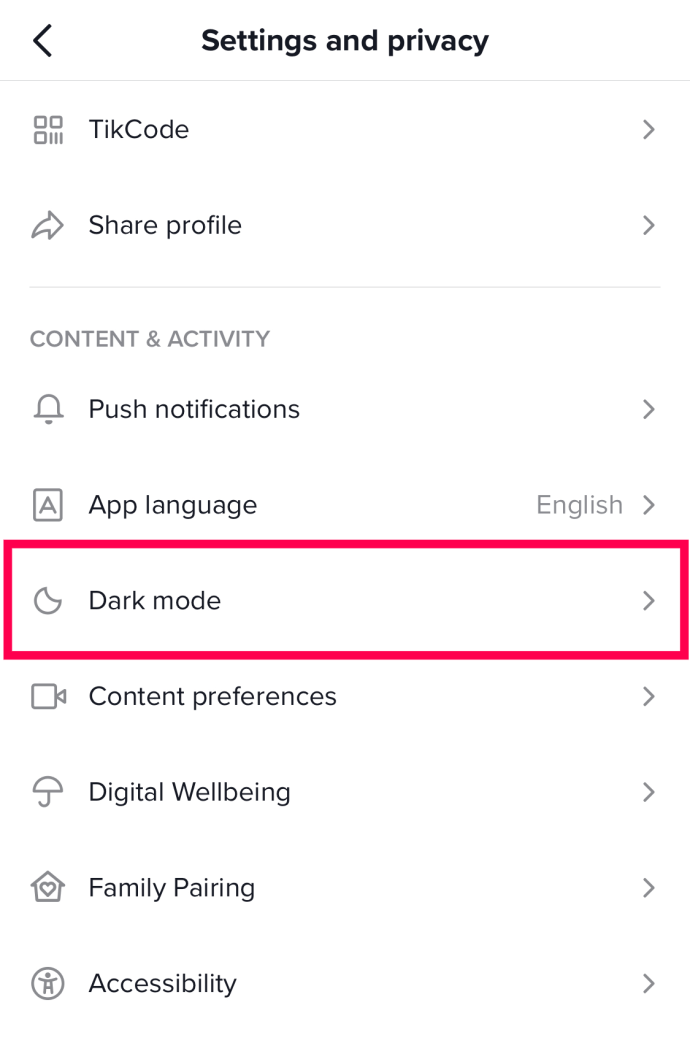 ตอนนี้คุณจะเห็นตัวเลือกให้ใช้โหมดสว่างหรือโหมดมืด แตะมืด
ตอนนี้คุณจะเห็นตัวเลือกให้ใช้โหมดสว่างหรือโหมดมืด แตะมืด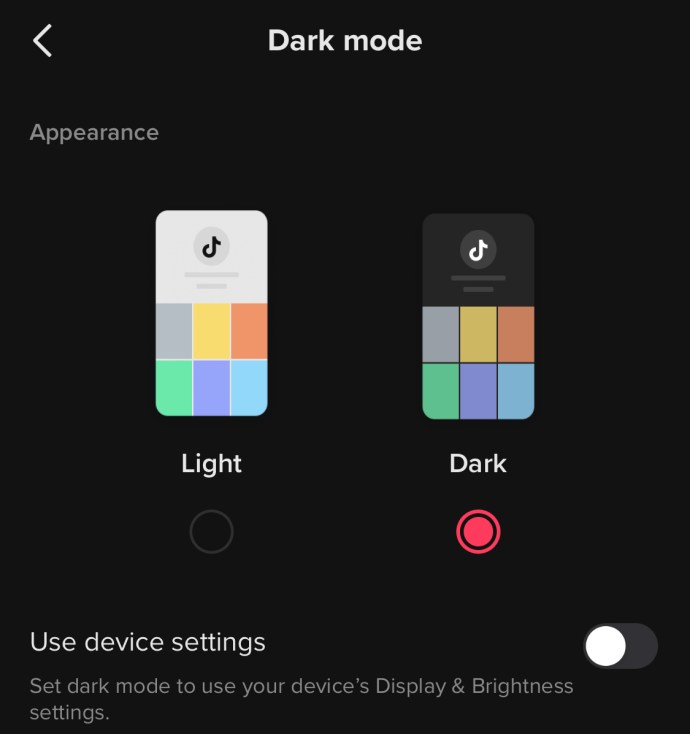
ทันทีที่คุณแตะ Dark อินเทอร์เฟซของแอปจะเปลี่ยนเป็นโหมดมืดทันที เพียงเท่านี้
หากคุณต้องการให้ TikTok ทำตามการตั้งค่าระบบสำหรับโหมดมืดและสว่าง ให้แตะ ใช้การตั้งค่าอุปกรณ์ แทนการแตะโหมดมืดในขั้นตอนที่ 5 ซึ่งอยู่ใต้ตัวเลือกสว่างและมืด เมื่อคุณเปิดใช้งาน อินเทอร์เฟซของ TikTok จะสลับระหว่างสองโหมดตามรูปลักษณ์ของโทรศัพท์ของคุณ
เมื่อคุณตั้งค่าให้แอป TikTok ทำตามการตั้งค่าระบบแล้ว ก็ถึงเวลาเปิดใช้งานโหมดมืดบนโทรศัพท์ของคุณ.
เปิดแอป การตั้งค่า บน iPhone ของคุณ
แตะ การแสดงผลและความสว่าง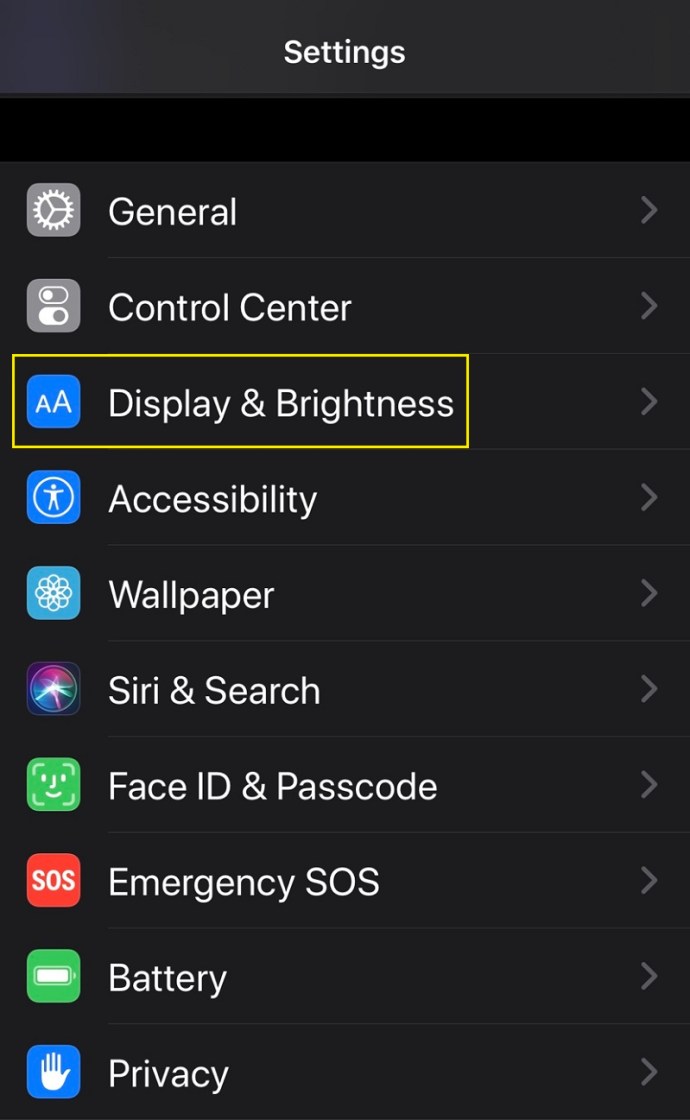 ในช่องส่วนลักษณะที่ปรากฏที่ด้านบนของหน้าจอ คุณจะสังเกตเห็นตัวเลือกสว่างและมืด แตะมืดเพื่อเปิดใช้
ในช่องส่วนลักษณะที่ปรากฏที่ด้านบนของหน้าจอ คุณจะสังเกตเห็นตัวเลือกสว่างและมืด แตะมืดเพื่อเปิดใช้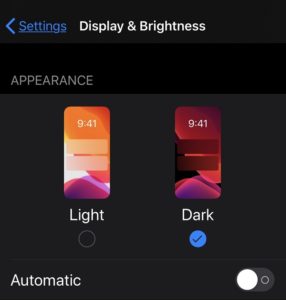
เมื่อคุณทำเช่นนั้น ลักษณะทั้งหมดของโทรศัพท์จะเปลี่ยนเป็นโหมดมืด หากขั้นตอนนี้ดูยุ่งยากสำหรับคุณ ยังมีวิธีที่สะดวกกว่าในการสลับระหว่างโหมด:
เลื่อนนิ้วของคุณจากมุมบนขวาของหน้าจอเพื่อเปิดเมนู ศูนย์ควบคุม แตะการควบคุมความสว่างค้างไว้เพื่อเปิดเมนูเฉพาะ
ที่นี่ คุณจะเห็นปุ่มโหมดลักษณะที่ปรากฏที่มุมล่างซ้าย แตะมัน หากคุณอยู่ในโหมดสว่าง ระบบจะเปลี่ยนเป็นโหมดมืดและในทางกลับกัน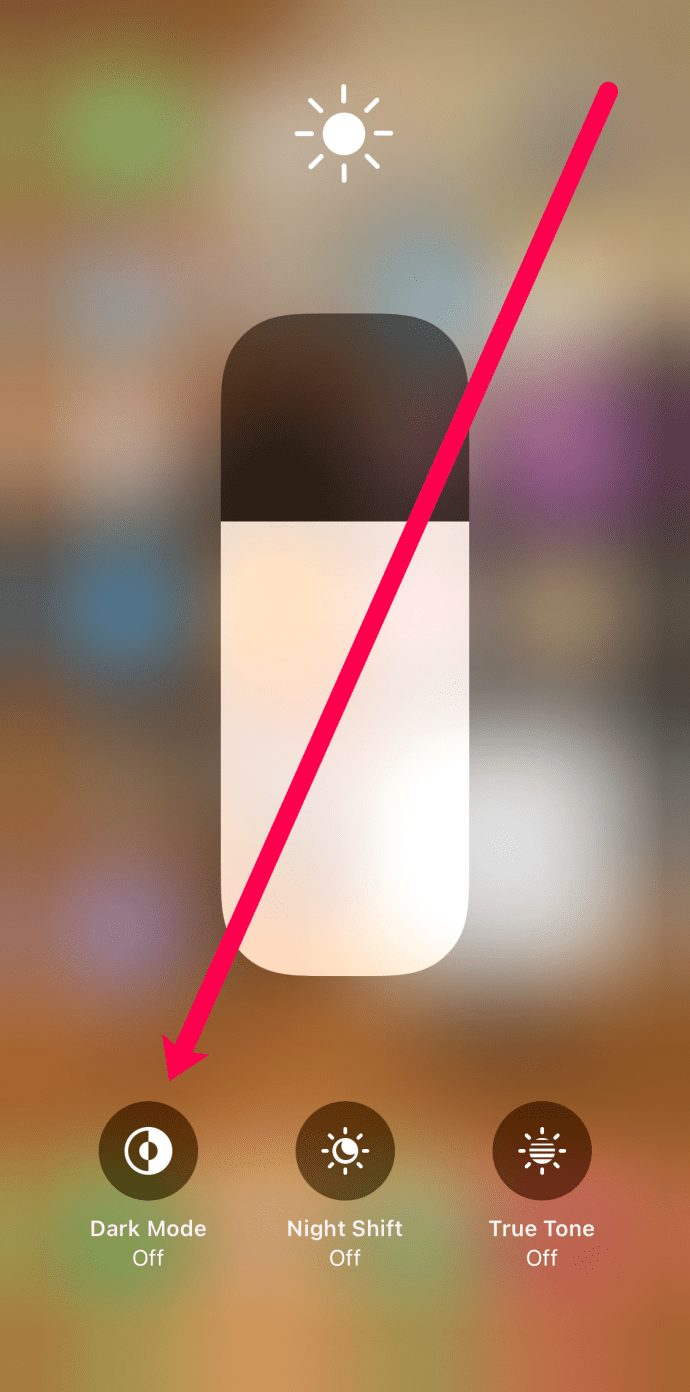
สะดวกยิ่งกว่านั้นคือการเพิ่มสวิตช์โหมดมืดไปที่ศูนย์ควบคุม โดยทำตามขั้นตอนด้านล่าง:
เปิดการตั้งค่า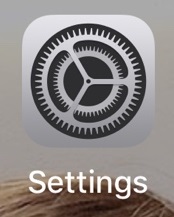 เลื่อนลงไปที่ตัวเลือก ศูนย์ควบคุม แล้วแตะ
เลื่อนลงไปที่ตัวเลือก ศูนย์ควบคุม แล้วแตะ
แตะไอคอนสีเขียว + ถัดจากโหมดมืด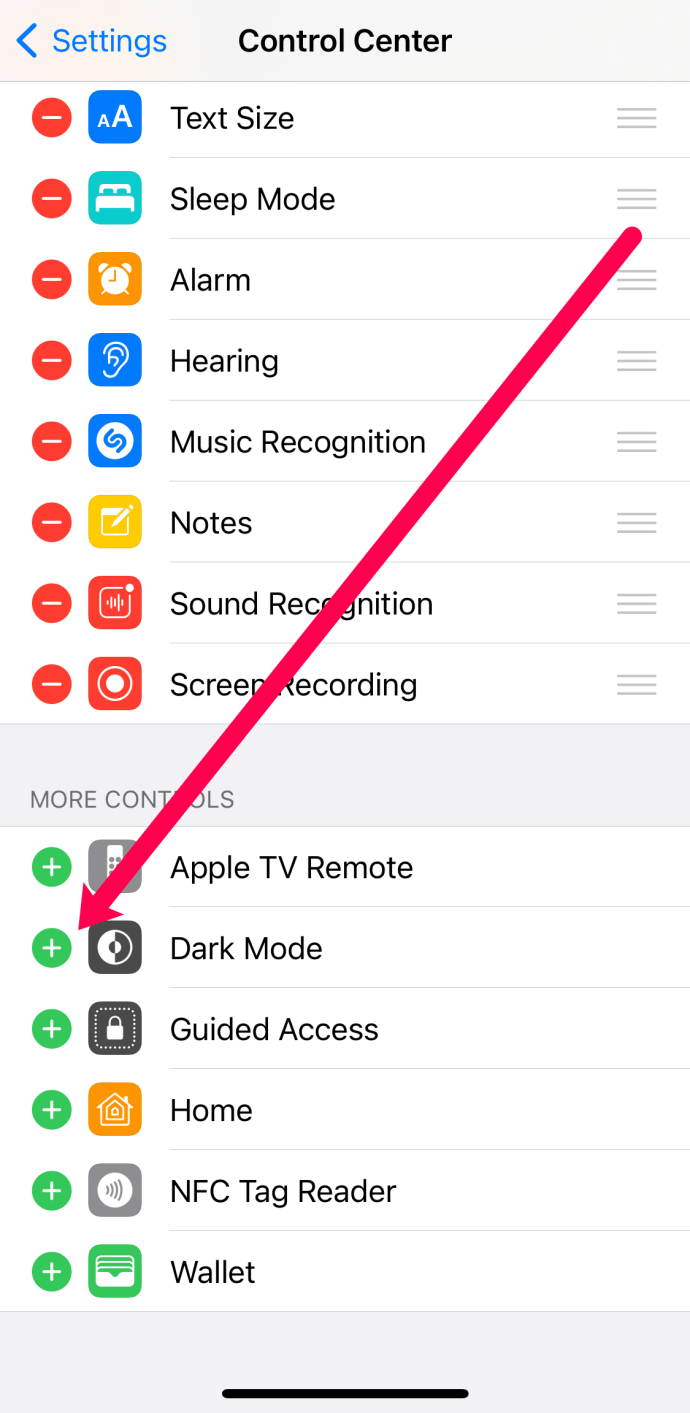
ครั้งต่อไปที่คุณเปิดศูนย์ควบคุม คุณจะเห็นสวิตช์โหมดมืดอยู่ที่นั่น เพียงแตะเพื่อสลับระหว่างโหมดต่างๆ
หากต้องการใช้ตัวเลือกใช้การตั้งค่าอุปกรณ์ใน TikTok อย่างเต็มที่ ให้เปิดใช้งานการสลับอัตโนมัติระหว่างธีมสว่างและมืดบน iPhone ของคุณ ในการทำเช่นนั้น แทนที่จะแตะมืดในส่วนลักษณะที่ปรากฏของ iPhone ให้แตะอัตโนมัติทันที ซึ่งอยู่ใต้ตัวเลือกสว่างและมืด
คุณลักษณะอัตโนมัติมีสองตัวเลือก:
พระอาทิตย์ตกถึงพระอาทิตย์ขึ้นจะสลับระหว่างโหมดสว่างและมืดโดยอัตโนมัติตามตำแหน่งปัจจุบันและเขตเวลาที่เกี่ยวข้องของคุณ นอกจากนี้ยังสามารถเลือกเวลาที่กำหนดเองเพื่อเปิดใช้งานแต่ละโหมดจากสองโหมดโดยแตะที่ กำหนดเวลาที่กำหนดเอง ด้วยตัวเลือกนี้ คุณจะต้องป้อนเวลาแยกกันเมื่อคุณต้องการเปิดใช้งานแต่ละโหมด ตัวอย่างเช่น คุณสามารถตั้งค่าโหมดแสงให้เริ่มทำงานเวลา 6:00 น. และโหมดมืดเวลา 22:00 น.
วิธีเปิดโหมดมืดของ TikTok บน Windows, Mac หรือ Chromebook PC
ในขณะนี้ เฉพาะแอป iOS TikTok เท่านั้นที่ได้รับประโยชน์จากโหมดมืดในตัว น่าเสียดายที่สถานการณ์ของคอมพิวเตอร์เดสก์ท็อปและแล็ปท็อปนั้นคล้ายกับสถานการณ์ของ Android มากกว่า เนื่องจากไม่มีแอพ TikTok สำหรับคอมพิวเตอร์โดยเฉพาะ จึงไม่มีวิธีควบคุมลักษณะที่ปรากฏเหมือนบน iOS หรือไม่
โชคดีที่มีแอปพลิเคชันของบุคคลที่สามที่สามารถช่วยคุณได้ การเข้าถึง TikTok จากคอมพิวเตอร์ทำได้เพียงเปิดในเบราว์เซอร์ และนั่นคือที่มาของส่วนขยาย ปิดไฟ เพื่อแก้ปัญหาโหมดมืดให้คุณ
อะไร ข้อดีเกี่ยวกับส่วนขยายนี้คือใช้งานได้กับอินเทอร์เน็ตเบราว์เซอร์ส่วนใหญ่ที่คุณพบในคอมพิวเตอร์สมัยใหม่ คุณสามารถใช้ได้กับ Google Chrome, Microsoft Edge, Mozilla Firefox, Apple’s Safari, Opera, Brave และอื่นๆ
หากต้องการติดตั้งส่วนขยาย Turn Off the Lights ให้ทำตามขั้นตอนด้านล่าง:
เปิด ศูนย์ดาวน์โหลด Turn Off the Lights ในเบราว์เซอร์โปรดของคุณ เลื่อนลงไปที่ด้านล่างของ หน้าเพื่อรับลิงก์ดาวน์โหลดสำหรับแต่ละเบราว์เซอร์ที่ส่วนขยายนี้รองรับ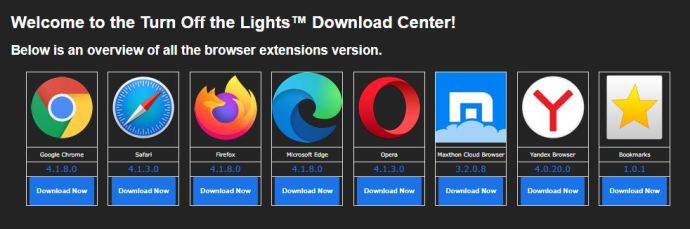 คลิกอันที่เหมาะกับเบราว์เซอร์ของคุณ ลิงก์จะนำคุณไปยังหน้าดาวน์โหลดเฉพาะหรือเริ่มต้น ทั้งนี้ขึ้นอยู่กับเบราว์เซอร์ที่คุณใช้ การดาวน์โหลดไฟล์ติดตั้ง และขึ้นอยู่กับการตั้งค่าความปลอดภัยของเบราว์เซอร์ คุณอาจต้องอนุมัติการดาวน์โหลดไฟล์ด้วยตนเอง
คลิกอันที่เหมาะกับเบราว์เซอร์ของคุณ ลิงก์จะนำคุณไปยังหน้าดาวน์โหลดเฉพาะหรือเริ่มต้น ทั้งนี้ขึ้นอยู่กับเบราว์เซอร์ที่คุณใช้ การดาวน์โหลดไฟล์ติดตั้ง และขึ้นอยู่กับการตั้งค่าความปลอดภัยของเบราว์เซอร์ คุณอาจต้องอนุมัติการดาวน์โหลดไฟล์ด้วยตนเอง
เมื่อคุณติดตั้งส่วนขยายแล้ว ส่วนขยายนั้นจะปรากฏในเมนูส่วนขยายของเบราว์เซอร์ ไอคอนดูเหมือนหลอดไฟเล็กๆ สีเทา แต่ก่อนที่คุณจะสามารถใช้งานได้ คุณจะต้องตั้งค่าก่อน
คลิกขวาที่ส่วนขยาย ปิดไฟ ไอคอนในเบราว์เซอร์ของคุณ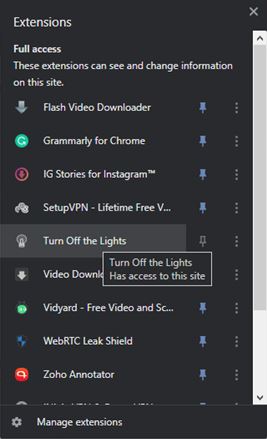 คลิกตัวเลือก
คลิกตัวเลือก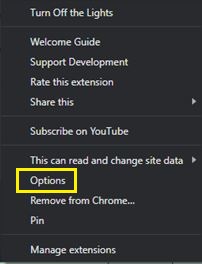 ตอนนี้หน้าตัวเลือกของส่วนขยายจะเปิดขึ้นในแท็บใหม่ของเบราว์เซอร์ คลิกโหมดกลางคืน จากเมนูทางด้านซ้าย
ตอนนี้หน้าตัวเลือกของส่วนขยายจะเปิดขึ้นในแท็บใหม่ของเบราว์เซอร์ คลิกโหมดกลางคืน จากเมนูทางด้านซ้าย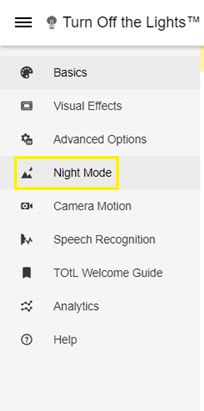 ในส่วนโหมดกลางคืน ให้ทำเครื่องหมายที่ช่องถัดจากตัวเลือก แสดงปุ่มเปลี่ยนกลางคืน…
ในส่วนโหมดกลางคืน ให้ทำเครื่องหมายที่ช่องถัดจากตัวเลือก แสดงปุ่มเปลี่ยนกลางคืน…
ตอนนี้ เมื่อใดก็ตามที่คุณเปิดหน้าเว็บในเบราว์เซอร์ คุณจะเห็นสวิตช์โหมดกลางคืนปรากฏขึ้นที่มุมล่างซ้ายของหน้า เพียงคลิกเพื่อสลับระหว่างโหมดกลางคืนและกลางวัน แน่นอนว่าวิธีนี้ใช้ได้กับ TikTok เช่นกัน
นอกจากฟีเจอร์สวิตช์แล้ว ยังมีตัวเลือกอื่นๆ อีกมากมายที่คุณสามารถใช้ได้ในเมนูโหมดกลางคืน
ตัวเลือกสีพื้นหลัง สีข้อความ และสีของไฮเปอร์ลิงก์ทำให้คุณสามารถปรับแต่งรูปลักษณ์ของเว็บไซต์เพิ่มเติมได้เมื่อเปิดโหมดกลางคืน นอกจากนี้ คุณยังสามารถใช้ไอคอนหลอดไฟของส่วนขยายเป็นทางลัดสำหรับการเปิดใช้งานโหมดมืด หากคุณพบว่าสวิตช์น่ารำคาญ คุณสามารถทำให้มันหายไปได้หลังจากที่คุณ กำหนดจำนวนวินาทีที่แน่นอน หากคุณไม่ต้องการใช้โหมดกลางคืนกับบางเว็บไซต์ คุณสามารถเพิ่มลงในบัญชีดำได้ ในทางกลับกัน คุณสามารถใช้ตัวเลือกรายการที่อนุญาตพิเศษเพื่อกำหนดเฉพาะบางเว็บไซต์ที่ควรใช้โหมดกลางคืน นอกจากนี้ ยังมีตัวเลือกในการตั้งค่าช่วงเวลาที่คุณต้องการดูสวิตช์ ตัวอย่างเช่น คุณอาจไม่ต้องการสวิตช์โหมดกลางคืนในระหว่างวัน แน่นอนว่าจะสะดวกหากปรากฏขึ้นในตอนเย็น คุณสามารถทำให้สวิตช์โหมดกลางคืนโปร่งใส ลดผลกระทบต่อเนื้อหาที่คุณกำลังอ่านหรือรับชม คุณอาจไม่ต้องการให้มีปุ่มสวิตช์เลย หากเป็นเช่นนั้น คุณสามารถเปิดใช้ทางลัดที่จะเปิดโหมดกลางคืนหลังจากกดปุ่มเมาส์ค้างไว้บนหน้าเว็บ สุดท้ายนี้ คุณสามารถเล่นกับตำแหน่งของสวิตช์โหมดกลางคืนได้ มีสี่ตัวเลือกให้เลือก: บนซ้าย, บนขวา, ล่างขวา และล่างซ้าย หากสิ่งเหล่านี้ไม่ได้ผลสำหรับคุณ คุณสามารถเลือกตำแหน่งที่กำหนดเองสำหรับสวิตช์ได้
คำถามที่พบบ่อย
นี่คือข้อมูลเพิ่มเติมบางส่วนเกี่ยวกับ TikTok และ Dark Mode
Dark Mode จะมาใน Android เมื่อใด
ขออภัย เรายังไม่มีคำตอบสำหรับเรื่องนี้ ดังที่เราได้เห็นในแอปพลิเคชันยอดนิยมอื่น ๆ บางครั้งคุณลักษณะโหมดมืดอาจใช้เวลาหลายปีกว่าจะกลายเป็นส่วนหนึ่งของอินเทอร์เฟซของแอป สิ่งที่ดีที่สุดที่ควรทำคือตรวจสอบการตั้งค่าของแอป TikTok ของคุณเป็นระยะเพื่อดูว่ามีคุณลักษณะนี้อยู่หรือไม่
แน่นอนว่าควรอัปเดตแอปของคุณให้ทันสมัยอยู่เสมอเช่นกัน เมื่อคุณลักษณะนี้เปิดตัวสำหรับผู้ใช้ Android ในที่สุด คุณลักษณะนี้จะมาพร้อมกับการอัปเดตใหม่ แอปพลิเคชันที่ล้าสมัยจะไม่มีคุณลักษณะใหม่
โหมดมืดเปลี่ยนรูปลักษณ์วิดีโอของฉันหรือไม่
ไม่ การเปลี่ยนการตั้งค่าของคุณเป็นโหมดมืดจะไม่ส่งผลต่อรูปลักษณ์ของวิดีโอ TikTok หรือหน้า For You ของคุณ โหมดมืดมีผลกับรูปลักษณ์ของโปรไฟล์และการตั้งค่าของคุณเท่านั้น
เข้าสู่โหมดมืดด้วย TikTok
หวังว่าบทความนี้จะช่วยให้คุณเรียนรู้วิธีเปิดใช้งานโหมดมืดบน TikTok ยกเว้นอุปกรณ์ Android มีวิธีแก้ปัญหาสำหรับระบบอื่นๆ ทั้งหมดที่คุณอาจใช้ ด้วยโหมดนี้ คุณสามารถเพลิดเพลินกับเนื้อหาที่น่าสนใจทั้งหมดได้อย่างปลอดภัยโดยไม่ต้องกังวลว่าจะปวดตาเมื่ออยู่ในความมืด
คุณจัดการเพื่อเปิดใช้งานโหมดมืดบน TikTok แล้วหรือยัง? คุณดู TikTok มากขึ้นในตอนกลางวันหรือตอนเย็น? โปรดแบ่งปันประสบการณ์ของคุณในส่วนความคิดเห็นด้านล่าง
ข้อจำกัดความรับผิดชอบ: บางหน้าในไซต์นี้อาจมีลิงก์พันธมิตร การดำเนินการนี้ไม่ส่งผลต่อบทบรรณาธิการของเราแต่อย่างใด